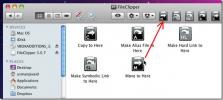MacOS Mojave पर धुंधले फोंट कैसे ठीक करें
macOS Mojave को धुंधली फोंट की समस्या है। यह उन सभी उपकरणों पर प्रकट नहीं हो सकता है जो Mojave को चलाने में सक्षम हैं, लेकिन यह अत्यधिक संभावना है कि पुराने Macs इससे पीड़ित हो सकते हैं। यह फ़ॉन्ट चौरसाई के साथ करना है जो डिफ़ॉल्ट रूप से अक्षम है। यह हो सकता है, या आपके मैक पर फ़ॉन्ट बेहतर नहीं लग सकता है। यदि आपको macOS Mojave पर धुंधले फोंट दिखाई देते हैं, तो इसका मतलब है कि आपको फॉन्ट स्मूथिंग को सक्षम करने की आवश्यकता है। यहां बताया गया है कि आप ऐसा कैसे कर सकते हैं और macOS पर धुंधले फोंट ठीक कर सकते हैं।
धुंधले फोंट ठीक करें
MacOS पर धुंधले फोंट को ठीक करने के लिए, आप या तो फॉन्ट स्मूथिंग को फिर से सक्षम कर सकते हैं, या आप अपने सिस्टम पर टेक्स्ट को मोटा बना सकते हैं। फ़ॉन्ट को पढ़ने में आसान बनाने के लिए किसी एक या दोनों की आवश्यकता हो सकती है। ऐसा करने के लिए आपको व्यवस्थापक अधिकारों की आवश्यकता होगी।
फ़ॉन्ट मोटाई बदलें
टर्मिनल खोलें और निम्न कमांड चलाएँ। कमांड के अंत में संख्या पर ध्यान दें।
आप संख्याओं को 0, 1, 2 और 3 से बदल सकते हैं। 0 मान निश्चित रूप से एक फ़ॉन्ट पर लागू मोटाई को अक्षम कर देगा। मान 1 - 3 सेट करेगा कि फ़ॉन्ट कितना मोटा है। 1 मोटाई का कम से कम लागू होता है जबकि 3 इसका उच्चतम मूल्य है।
आपके सिस्टम के लिए सबसे अच्छा काम करने के लिए तीनों मानों को आज़माना सबसे अच्छा है।
डिफॉल्ट्स -currentHost राइट -globalDomain AppleFontSmoothing -int 1

कमांड चलाने के बाद, आपको या तो लॉग आउट करना चाहिए और अपने मैक में वापस लॉग इन करना चाहिए, या इसे पुनः आरंभ करना चाहिए।
फ़ॉन्ट चौरसाई सक्षम करें
उपरोक्त विधि काम नहीं कर सकती है या सुधार के लिए अभी भी जगह हो सकती है जिस स्थिति में आप फिर से Mojave पर फ़ॉन्ट स्मूथिंग सक्षम कर सकते हैं।
टर्मिनल खोलें और निम्न कमांड चलाएँ। फिर, आपको इस कमांड को चलाने के लिए व्यवस्थापक अधिकारों की आवश्यकता होगी।
डिफॉल्ट्स -g CGFontRenderingFontSmoothingDisabled -bool NO
अपने सिस्टम को पुनरारंभ करें, या लॉग आउट करें और वापस लॉग इन करें। आपके सिस्टम पर मौजूद फोंट बहुत बेहतर दिखना चाहिए। निम्नलिखित वह है जो फॉन्ट स्मूथिंग सक्षम होने के साथ मैकबुक एयर (2015 की शुरुआत) में दिखता है, और फ़ॉन्ट मोटाई 1 पर सेट है।

यह समस्या पुराने मैक पर होती है जिसमें रेटिना डिस्प्ले नहीं होता है। यदि आप एक मैकबुक या यहां तक कि एक आईमैक का उपयोग कर रहे हैं जिसमें एक रेटिना डिस्प्ले है, लेकिन आपने इसे एक दूसरा, बाहरी डिस्प्ले कनेक्ट किया है, तो आप अभी भी समस्या का अनुभव कर सकते हैं।
इसके आस-पास एक सरल तरीका, यदि आपके पास रेटिना डिस्प्ले है, तो केवल इसके साथ रेटिना डिस्प्ले का उपयोग करना है। यदि आपके मैक में रेटिना डिस्प्ले नहीं है, तो ऊपर वाला संभवतः एकमात्र फिक्स है।
विंडोज 10 में धुंधली पाठ समस्या भी है हालाँकि Microsoft अब समस्या को ठीक करने का लगातार प्रयास करता है।
खोज
हाल के पोस्ट
निकालें और DMG फ़ाइल को ISO, BIN, और IMG को DMGExtractor में बदलें
DMGExtractor मैक ओएस एक्स को निकालने और परिवर्तित करने के लिए जावा-...
मैक के लिए एक्सएक्ट फीचर-रिच ऑडियो टूलकिट है
एक ऐसा उपकरण चाहते हैं जो सभी विविधताओं के साथ एन्कोडिंग और डिकोडिं...
आसानी से ले जाएँ, कॉपी फ़ाइलें, मैक खोजक में हार्ड और प्रतीकात्मक लिंक बनाएँ
हम सभी जानते हैं कि जब विशिष्ट संचालन करने की बात आती है, तो मैक ओए...